Outlook 2013
De IQ Wiki
Microsoft Outlook 2013
1. No Outlook 2013 clique no menu File, como mostra a imagem abaixo:
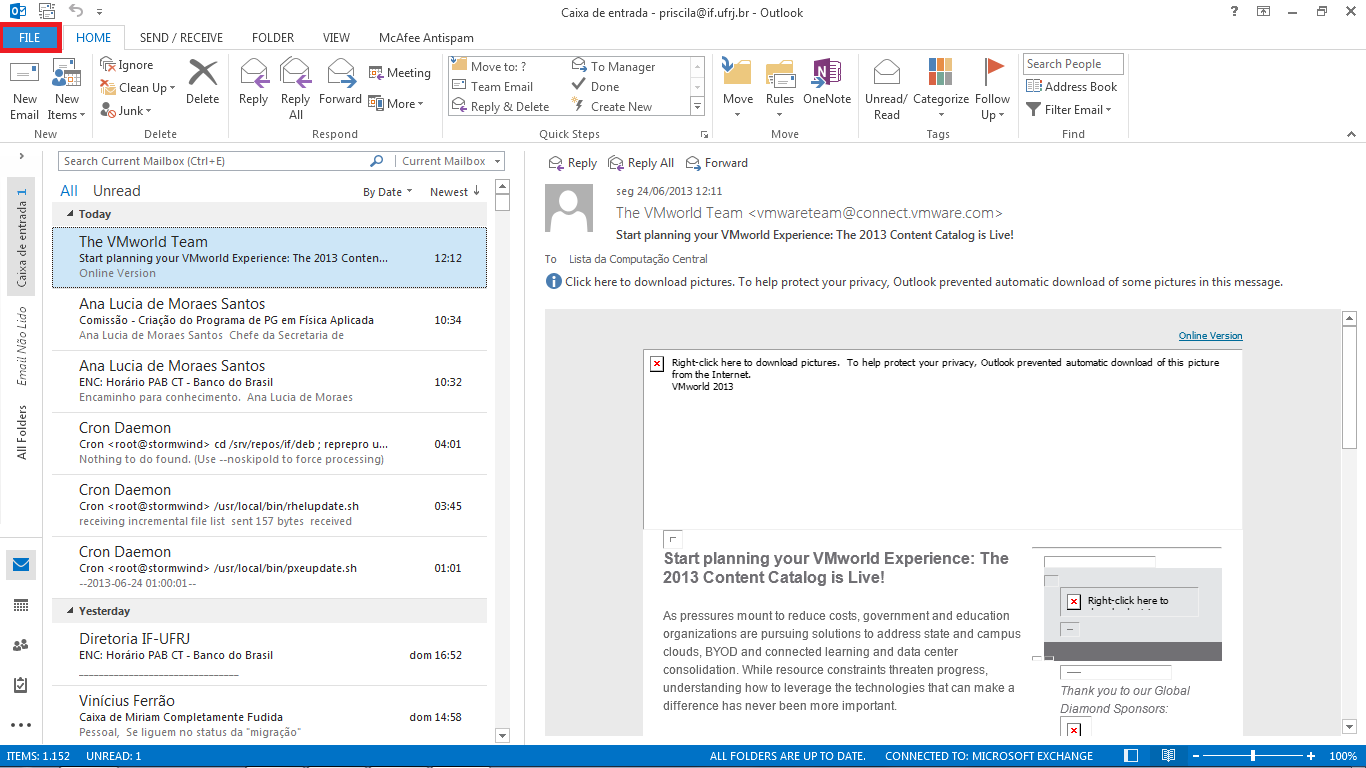
2. Na próxima tela, selecione a opção Add Account:
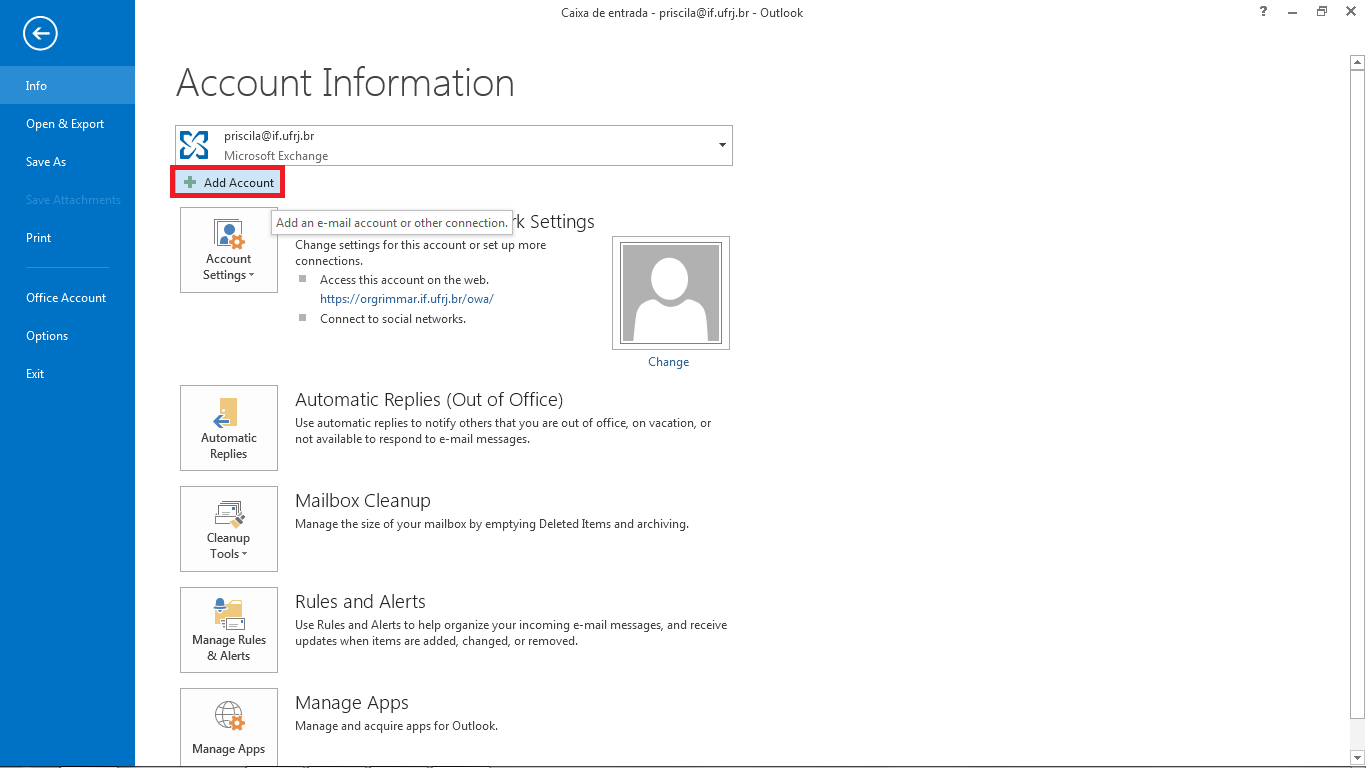
3. Surgirá um formulário como mostrado abaixo. Preencha corretamente com as informações de sua conta de e-mail @iq.ufrj.br e clique em Next:
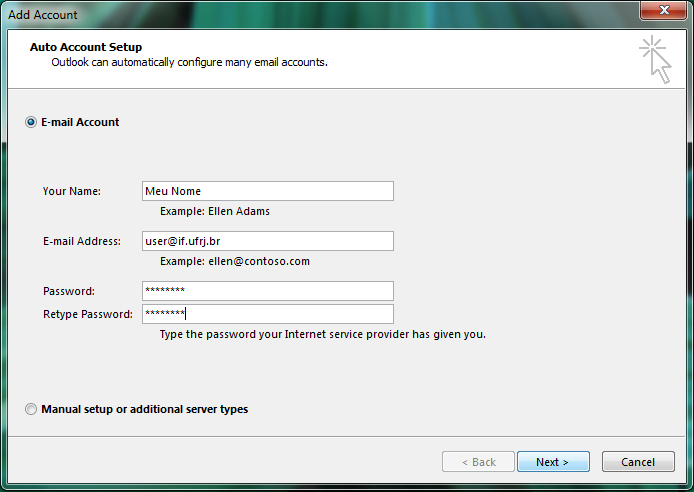
Aguarde alguns segundos para que o Outlook finalize algumas configurações. Ao final, uma tela similar à mostrada abaixo deve surgir. Verifique se está tudo correto e clique em Finish.
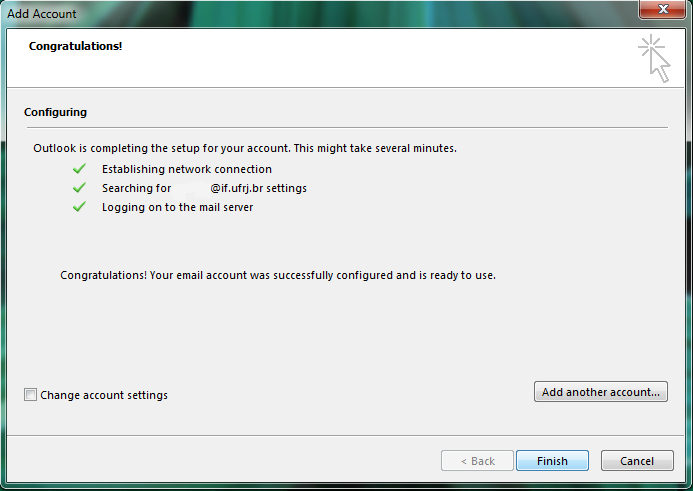
Sua conta agora já pode ser utilizado no Outlook 2013.